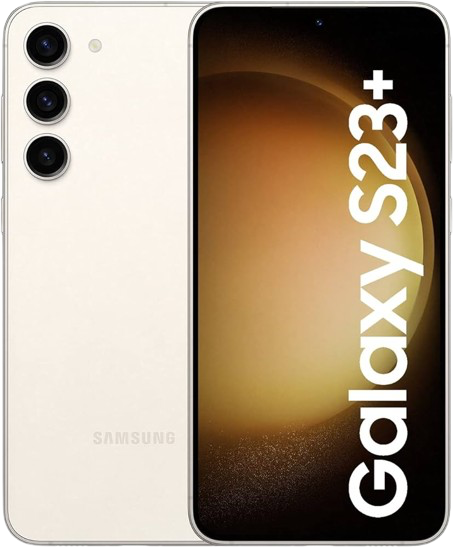Mẹo hay: cách khởi động iPhone X, Xr, Xs, Xs Max bằng phím nóng
Bỗng một ngày đẹp trời, tự dung chiếc iPhone X /XR /XS /XS MAX của bạn đang sử dụng tự dung bị treo, đơ, không thể bấm phím nguồn để khởi động lại hoặc reset, bạn lay hoay không biết làm cách nào để reset lại máy. Đừng lo lắng, MobiGo xin gởi tới bạn bài viết mẹo hay hướng dẫn khởi động lại máy bằng phím nóng.
.jpg)
Việc vắng bóng nút Home mang tính biểu tượng khiến nhiều người dùng iPhone X, Xs, Xs Max hoặc iPhone XR gặp khá nhiều khó khăn khi làm quen với cách thực hiện các tác vụ thông thường. Một trong số đó chính là cách buộc khởi động lại thiết bị (force reboot/hard reboot).
May thay, thao tác force reboot/hard reboot trên những chiếc smartphone đền từ Apple không quá phức tạp.
Chú ý: Một số thông tin dưới đây là thao tác khởi động nóng (force reset/hard reset). Về cơ bản, tất cả những cách gọi này đều chỉ cùng một thao tác. Ngoài ra, hard reset không phải là factory reset (khôi phục cài đặt gốc) nên nó sẽ không làm mất dữ liệu.
Cách khởi động bằng phím nóng iPhone X, Xs, Xs Max hoặc iPhone XR
Nếu điện thoại bỗng dưng bị treo, đơ, không phản hồi, chạy chậm hoặc không chạy một cách trơn tru, bạn có thể khắc phục bằng cách buộc thiết bị khởi động lại.
- Bước 1. Trước hết, bạm bấm và thả nhanh nút Volume up (Tăng âm lượng).
- Bước 2. Bây giờ, bạn nhấn và thả nhanh nút Volume down (Giảm âm lượng).
- Bước 3. Tiếp theo, bạn bấm và giữ nút Side (nút BẬT/TẮT nguồn) cho đến khi bạn thấy logo của Apple.
.jpg)
Tổng hợp phím nguồn + tang + giảm âm lượng cùng lúc
Cách khởi động lại iPhone X, Xs, Xs Max hoặc iPhone XR không cần nút nguồn và nút âm lượng
Trường hợp điện thoại bị tình trạng như trên mà phím nguồn của máy đang bị lỗi, không phản hồi hoặc bạn không muốn sử dụng phím cứng cho việc khởi động lại iPhone, hãy sử dụng AssistiveTouch ( Trợ năng – phím home ảo ).
Bạn có thể thao tác theo hướng dẫn đó là thêm mục Reset trên AssistiveTouch.
- Bước 1. Mở ứng dụng Settings (Cài đặt) trên iPhone và chọn General (Cài đặt chung).
.jpg)
- Bước 2. Chọn tùy chọn Accessibility (Trợ năng).
.jpg)
- Bước 3. Chọn mục AssistiveTouch nằm bên dưới phần Interactiom (Tương tác).
.jpg)
- Bước 4. Bật công tắc nằm bên phải tùy chọn AssistiveTouch.
.jpg)
Lưu Ý: nếu như trong AssistiveTouch chưa có mục Reset thì bạn hãy chọn mục Customise Top Level Menu.. để thêm Reset vào AssictiveTouch
- Bước 5. Bây giờ, bạn nhấn nút AssistiveTouch.
.jpg)
- Bước 6. Chọn Device (Thiết bị) và chọn More (Thêm).
.jpg)
- Bước 7. Cuối cùng, bạn nhấn nút Restart (Khởi động lại).
.jpg)
Cách tắt nguồn iPhone X, Xs, Xs Max hoặc iPhone XR bằng phím nóng
Trường hợp này bạn cần nhấn giữ đồng thời phím nguồn (ở bên phải) và nút tăng âm lượng (ở bên trái). Giữ chặt chúng 1 lúc, bạn sẽ thấy máy rung nhẹ và 2 tùy chọn bật lên trên màn hình là “Trượt để tắt nguồn” (slide to power off) ở trên và “Cuộc gọi khẩn cấp” (Emergency SOS) ở dưới.
.jpg)
Tuy nhiên, bạn cần lưu ý rằng: Nếu chỉ bấm nhanh nút nguồn + tăng âm lượng, máy sẽ thực hiện lệnh “Chụp ảnh màn hình” và bạn sẽ không thấy lựa chọn tắt nguồn.
Lúc này, bạn chỉ cần trượt ngón tay từ trái sang phải ở tùy chọn “Trượt để tắt nguồn”.
.jpg)
Cách tắt nguồn iPhone X, Xs, Xs Max hoặc iPhone XR không cần sử dụng nút nguồn
Trường hợp bạn muốn tắt nguồn máy nhưng máy đang bị treo, đơ hoặc phím nguồn bị lỗi không phản hồi
- Bước 1. Khởi chạy ứng dụng Settings (Cài đặt) > General (Cài đặt chung).
.jpg)
- Bước 2. Tiếp theo, bạn cuộn xuống dưới, chọn tùy chọn Shut down (Tắt), và vuốt thanh trượt sang phải.
Cuối cùng, bạn chờ cho đến khi thiết bị iOS hiển thị màn hình khóa.
.jpg)
Chúc các bạn thành công!
>>> Tìm hiểu thêm: iPhone tại MobiGo
>>> Xem ngay: Những tính năng hay trên iPhone X
Sản phẩm mới
-
Samsung S24 Plus Mỹ Likenew 99%
Dự kiến: 12,490,000 đ -
Samsung S23Ultra 5G NEW Hàn Fullbox
Dự kiến: 14,500,000 đ -
Samsung S24 Ultra 5G Mỹ Likenew 99%
Dự kiến: 16,990,000 đ -
Samsung S24 Mỹ (128/256) Likenew
Dự kiến: 9,990,000 đ -
Samsung S23 Plus Mỹ 256GB
Dự kiến: 9,490,000 đ -
Samsung S23 Ultra Hàn (12/256) likenew
Dự kiến: 12,990,000 đ -
Samsung S23 Mỹ 2 Sim
Dự kiến: 7,990,000 đ -
Samsung Note 20 Ultra 5G Mỹ Likenew 99%
Dự kiến: 6,900,000 đ -
Samsung Note 20 Ultra Mỹ New Fullbox
Dự kiến: 8,600,000 đ -
Samsung S23 Fe Mỹ 2 Sim
Dự kiến: 7,300,000 đ -
Samsung S22 Plus Mỹ 2 sim
Dự kiến: 6,990,000 đ -
Samsung S21 Ultra Mỹ New Fullbox
Dự kiến: 8,990,000 đ -
Samsung S21 Plus Mỹ Likenew
Dự kiến: 5,690,000 đ -
Samsung S21 Mỹ likenew 99%
Dự kiến: 5,000,000 đ -
Samsung S21 FE Mỹ
Dự kiến: 4,600,000 đ